Tabla de Contenido
![]() Artículos Relacionados
Artículos Relacionados
Cómo restaurar de fábrica un iPhone sin un ordenador
Un restablecimiento de fábrica puede eliminar todos tus datos personales almacenados en el iPhone y devuelve tu dispositivo a su estado original. Es una herramienta de solución de problemas inestimable para arreglar varios problemas de iOS, también, un paso necesario cuando vendes o das tu iPhone a otra persona. Normalmente, puedes realizar un restablecimiento de fábrica utilizando iTunes y un ordenador. Pero si, por desgracia, no hay un ordenador disponible, ¿puedes restablecer de fábrica un iPhone?
La respuesta es NO, pero puedes utilizar una forma similar: "restablecer el iPhone" para conseguir el mismo objetivo. Antes de entrar en los detalles del restablecimiento, es necesario que conozcas la diferencia entre un restablecimiento y una restauración (como se muestra a continuación). Después, puedes seguir nuestras instrucciones paso a paso para restablecer de fábrica tu iPhone sin ordenador.
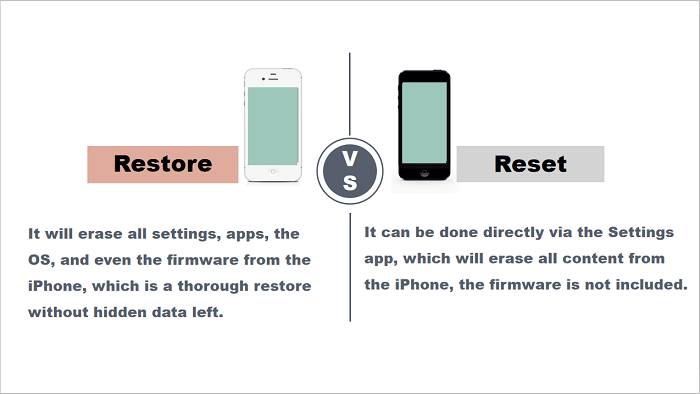
Contenido de la página:
Parte 1. Restablecer de fábrica un iPhone sin un ordenador a través de los ajustes
En esta parte, presentaremos los pasos para realizar un restablecimiento de fábrica en tu iPhone. Pero antes de empezar, recuerda hacer una copia de seguridad de toda tu información en el iPhone, ya que una vez restablecido, toda tu información en el iPhone desaparece y no se puede recuperar.
Paso 1. Ve a la app Ajustes > General > Restablecer > Borrar todo el contenido y los ajustes. Si has activado Buscar mi iPhone, tendrás que introducir tu ID de Apple y tu contraseña. ¿Has olvidado tu contraseña? Puedes buscar algunas soluciones para hacer un restablecimiento de fábrica del iPhone sin contraseña.
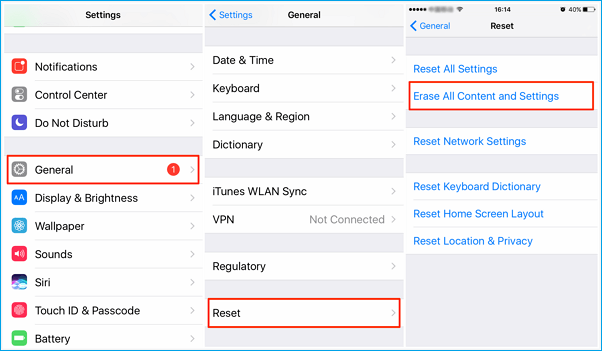
Paso 2. El proceso tardará un par de minutos en completarse. Una vez completado el proceso, tu iPhone se restablecerá a su estado original y podrás configurarlo como un nuevo dispositivo.
Parte 2. Restablecer de fábrica un iPhone sin un ordenador mediante la función Buscar mi iPhone
Apple ofrece dos opciones para utilizar las funciones de Buscar mi iPhone: a través de icloud.com y mediante la función "Buscar mi" del iPhone. La primera opción requiere que prepares un dispositivo conectado a Internet (ya sea un ordenador o un teléfono móvil). Y la segunda opción requiere que prepares un dispositivo iOS con la aplicación Buscar mi iPhone instalada.
Opción 1. Utilizar el sitio web de Buscar mi iPhone para restablecer los ajustes de fábrica de un iPhone sin un ordenador
Paso 1. Abre Safari o cualquier navegador en cualquiera de tus dispositivos > Entra en icloud.com > Inicia sesión con tu ID de Apple y tu contraseña.
Paso 2. A continuación, Apple enviará el código de autenticación de dos factores a tus dispositivos registrados, introdúcelo. Después, toca "Confiar" para permitir que tu dispositivo inicie sesión en este sitio.

Paso 3. Toca "Buscar mi iPhone" en la nueva página > Toca "Todos los dispositivos" > Selecciona el iPhone que quieres restablecer > Toca "Borrar iPhone".
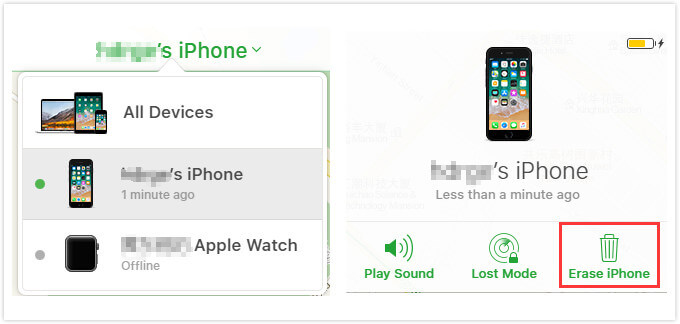
Opción 2. Usar Find My App para restablecer los ajustes de fábrica de un iPhone sin un ordenador
Como hemos mencionado antes, para utilizar este método, tendrás que preparar otro dispositivo iOS con la aplicación Find My App (también llamada Buscar mi iPhone) instalada.
Paso 1. Pon en marcha la aplicación Buscar mi iPhone en tu dispositivo.
Paso 2. Toca en "Dispositivos" > Selecciona el dispositivo que quieres restablecer de fábrica > Desplázate hacia abajo para tocar "Borrar este dispositivo" > Toca "Continuar".
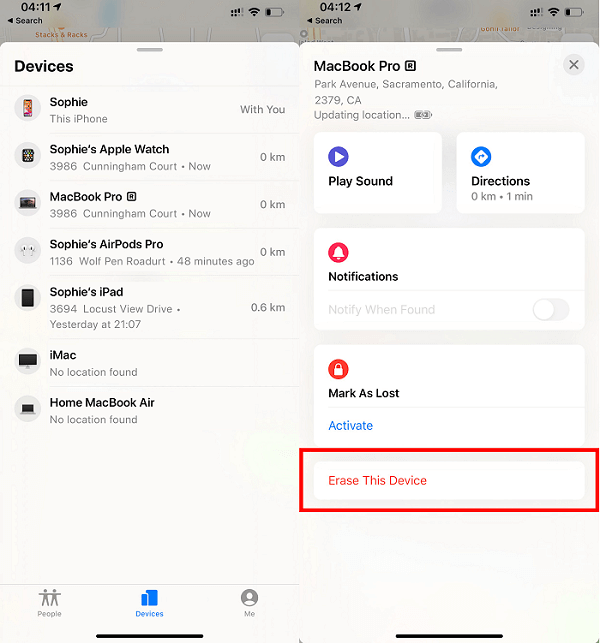
A través de las tres formas mencionadas anteriormente, sólo puedes borrar todo el contenido de un iPhone, pero no puedes eliminar ninguna aplicación del sistema iOS, incluyendo la cámara, el correo, el calendario, el teléfono y otras. Si quieres borrar todo el contenido a fondo, tienes que pedir ayuda a iTunes o a algunas alternativas de iTunes. De las dos soluciones, EaseUS MobiUnlock es mejor y más recomendable ya que tiene una lista de ventajas que iTunes no tiene. En la siguiente parte, puedes ver cómo restablecer el iPhone mediante EaseUS MobiUnlock.
Parte 3. Una forma de reiniciar el iPhone con EaseUS MobiUnlock (recomendado)
EaseUS MobiUnlock es un desbloqueador profesional de iPhone que te permite eliminar la contraseña de tu iPhone/iPad, mientras tanto, borra todo tipo de datos del iPhone, incluyendo el historial de llamadas, vídeos, archivos adjuntos, fotos, mensajes y otra información personal. Todos los datos que borres no se pueden recuperar, lo que puede evitar la fuga de datos.
El único inconveniente de esta herramienta es que requiere un ordenador. Si no tienes uno, intenta pedir uno prestado a tus amigos. A continuación, sigue las siguientes instrucciones para restablecer tu iPhone sin problemas.
Paso 1. Conecte su iPhone o iPad al ordenador y abra EaseUS MobiUnlock. Haga clic en "Iniciar".

Paso 2. Compruebe el tipo de su dispositivo y descargue la última versión del firmware para su dispositivo. Una vez que haya terminado, haga clic en "Descargar Firmware". (Si ha descargado el firmware anteriormente, seleccione el paquete haciendo clic en "Seleccionar" en la parte inferior de la pantalla).

Paso 3. Confirme su elección haciendo clic en "Verificar Firmware".

Paso 4. Aparecerá una pantalla de advertencia que le pedirá que introduzca la información necesaria. Proceda introduciendo lo que necesita y luego haga clic en el botón "Desbloquear".

Paso 5. Después de unos segundos, su iPhone o iPad será desbloqueado con éxito.

El resultado final
Como puedes ver, no hay una forma directa de hacer un restablecimiento de fábrica en el iPhone sin un ordenador. Si no hay un ordenador disponible, puedes simplemente borrar todo el contenido del dispositivo. Por lo tanto, te recomendamos sinceramente que pidas prestado un ordenador a tus amigos para realizar un restablecimiento de fábrica con la potente herramienta - EaseUS MobiUnlock.

